Page 282 of 480
4-41
Sistema multimedia
4
5. Tras completar la configuración,se visualizará la pantalla
siguiente. Si se han configurado
dispositivos con
Bluetooth®
Wireless Technolog pero no hay
ninguno conectado, al pulsar la
tecla o la tecla del
volante aparece la siguiente
pantalla. Pulse el botón [Pair] para
configurar un dispositivo nuevo o
pulse [Connect] para conectar un
dispositivo previamente configu-
rado.
Configuración mediante el
ajuste [PHONE]
Pulse la tecla Seleccione
[Phone] Seleccione [Pair Phone]
(❈ la pantalla puede ser diferente según
la región.)
Los pasos siguientes son los mismos
que los descritos en la sección "Si no
se ha configurado ningún dispositivo"
en la página anterior.
SETUP
PHONE
ATENCIÓN
LF Mexico_4.qxp 2015-02-03 ¿ ¨˜ 4:15 Page 41
Page 286 of 480
![Hyundai Sonata 2016 Manual del propietario (in Spanish) 4-45
Sistema multimedia
4
Borrar un dispositivo
Pulse la tecla Seleccione
[Phone] Seleccione [Paired Phone
List]
En la lista de teléfonos configurados,
seleccione el dispositivo que desee
borrar y p Hyundai Sonata 2016 Manual del propietario (in Spanish) 4-45
Sistema multimedia
4
Borrar un dispositivo
Pulse la tecla Seleccione
[Phone] Seleccione [Paired Phone
List]
En la lista de teléfonos configurados,
seleccione el dispositivo que desee
borrar y p](/manual-img/35/16790/w960_16790-285.png)
4-45
Sistema multimedia
4
Borrar un dispositivo
Pulse la tecla Seleccione
[Phone] Seleccione [Paired Phone
List]
En la lista de teléfonos configurados,
seleccione el dispositivo que desee
borrar y pulse el botón .
Información
• Al borrar el dispositivo actualmenteconectado, éste se desconectará para
iniciar el proceso de desconexión.
• Si se borra un dispositivo Bluetooth
®
Wireless Technology configurado,
también se borrará el historial de
llamadas y los contactos de dicho
dispositivo.
• Para utilizar de nuevo un dispositivo borrado, deberá
configurarse de nuevo.
Pantalla del menú del teléfono
Menús del teléfono
Con el dispositivo Bluetooth®
Wireless Technology conectado,
pulse la tecla para visualizar
la pantalla del menú del teléfono.
(❈ la pantalla puede ser diferente según
la región.)
1) Favorito : Se guardan los 20 contactos más frecuentes para un
acceso más fácil
2) Marcar número : Muestra la pantalla de marcado en la que
pueden marcarse los números
para realizar llamadas.
3) Historial de llamadas : Pantalla de lista del historial de llamadas
del dispositivo
PHONE
i
Delete
SETUP
LF Mexico_4.qxp 2015-02-03 ¿ ¨˜ 4:15 Page 45
Page 287 of 480
![Hyundai Sonata 2016 Manual del propietario (in Spanish) 4-46
Sistema multimedia
4) Contactos : muestra la pantalla dela lista de contactos.
5) Ajuste : Muestra los ajustes del teléfono.
Información
• Si pulsa el botón [Call History] sinque haya datos Hyundai Sonata 2016 Manual del propietario (in Spanish) 4-46
Sistema multimedia
4) Contactos : muestra la pantalla dela lista de contactos.
5) Ajuste : Muestra los ajustes del teléfono.
Información
• Si pulsa el botón [Call History] sinque haya datos](/manual-img/35/16790/w960_16790-286.png)
4-46
Sistema multimedia
4) Contactos : muestra la pantalla dela lista de contactos.
5) Ajuste : Muestra los ajustes del teléfono.
Información
• Si pulsa el botón [Call History] sinque haya datos del historial de
llamadas, se visualizará un mensaje
solicitando que descargue los datos
del historial de llamadas.
• Si pulsa [Contacts] sin que haya datos de contacto guardados, se
visualizará un mensaje solicitando
que descargue los datos de contacto.
• Esta función podría no estar soportada en algunos teléfonos
móviles. Para más información
acerca de la descarga, consulte el
manual del usuario de su teléfono
móvil.
Favoritos
Pulse la tecla Seleccione
[Favorites]
1) Contcto favorito guardado :
Realiza una llamada al
seleccionarla.
2) Para añadir a favoritos : Descargue los contactos que
deban guardarse como favoritos.
3) Borrar todo : Borra todos los contactos guardados en favoritosInformación
• Los datos deben estar descargadospara guardarlos como favoritos.
• Los contactos guardados en favoritos podrían no actualizarse
automáticamente si el contacto se ha
actualizado en el teléfono. Para
actualizar los favoritos, borre dicho
favorito y cree un nuevo favorito.
iPHONE
i
LF Mexico_4.qxp 2015-02-03 ¿ ¨˜ 4:15 Page 46
Page 288 of 480
![Hyundai Sonata 2016 Manual del propietario (in Spanish) 4-47
Sistema multimedia
4
Realizar una llamada
marcando un número
Pulse la tecla Seleccione
[Dial Number]
1) Teclas numéricas : para marcar elnúmero de teléfono.
2) Llamar : Después de introduci Hyundai Sonata 2016 Manual del propietario (in Spanish) 4-47
Sistema multimedia
4
Realizar una llamada
marcando un número
Pulse la tecla Seleccione
[Dial Number]
1) Teclas numéricas : para marcar elnúmero de teléfono.
2) Llamar : Después de introduci](/manual-img/35/16790/w960_16790-287.png)
4-47
Sistema multimedia
4
Realizar una llamada
marcando un número
Pulse la tecla Seleccione
[Dial Number]
1) Teclas numéricas : para marcar elnúmero de teléfono.
2) Llamar : Después de introducir un número, llama a ese número. Si
no se ha introducido ningún
número, abre la pantalla del
historial de llamadas.
3) Fin : borra el número de teléfono introducido.
4) Borrar : borra los dígitos introducidos uno a uno.
Responder llamadas
Responder una llamada
Al responder una llamada con un
dispositivo
Bluetooth®Wireless
Technology conectado se abrirá la
pantalla siguiente.
1) Quién llama : muestra el nombre
del interlocutor si quien llama está
incluido en la lista de contactos.
2) Número entrante : muestra el número entrante.
3) Aceptar : aceptar la llamada entrante.
4) Rechazar : rechazar la llamada entrante.
Información
• Cuando se visualiza la ventanaemergente de una llamada entrante,
la mayoría de funciones de audio y
del modo SETUP se desactivan. Solo
es operativo el volumen de la
llamada.
• El número de teléfono podría no visualizarse correctamente en
algunos teléfonos móviles.
• Al responder la llamada con el teléfono móvil, el modo de llamada
conmutará automáticamente al
modo privado.
i
PHONE
LF Mexico_4.qxp 2015-02-03 ¿ ¨˜ 4:15 Page 47
Page 291 of 480
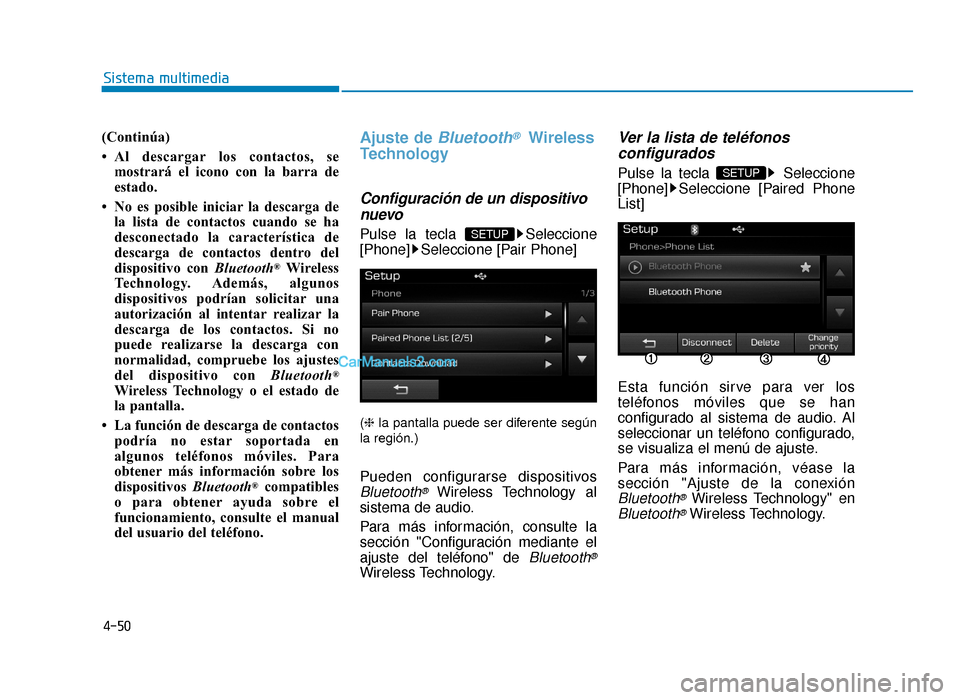
4-50
Sistema multimedia
(Continúa)
• Al descargar los contactos, semostrará el icono con la barra de
estado.
• No es posible iniciar la descarga de la lista de contactos cuando se ha
desconectado la característica de
descarga de contactos dentro del
dispositivo con Bluetooth
®Wireless
Technology. Además, algunos
dispositivos podrían solicitar una
autorización al intentar realizar la
descarga de los contactos. Si no
puede realizarse la descarga con
normalidad, compruebe los ajustes
del dispositivo con Bluetooth
®
Wireless Technology o el estado de
la pantalla.
• La función de descarga de contactos podría no estar soportada en
algunos teléfonos móviles. Para
obtener más información sobre los
dispositivos Bluetooth
®compatibles
o para obtener ayuda sobre el
funcionamiento, consulte el manual
del usuario del teléfono.
Ajuste de Bluetooth®Wireless
Technology
Configuración de un dispositivo
nuevo
Pulse la tecla Seleccione
[Phone] Seleccione [Pair Phone]
(❈ la pantalla puede ser diferente según
la región.)
Pueden configurarse dispositivos
Bluetooth®Wireless Technology al
sistema de audio.
Para más información, consulte la
sección "Configuración mediante el
ajuste del teléfono" de
Bluetooth®
Wireless Technology.
Ver la lista de teléfonos configurados
Pulse la tecla Seleccione
[Phone] Seleccione [Paired Phone
List]
Esta función sirve para ver los
teléfonos móviles que se han
configurado al sistema de audio. Al
seleccionar un teléfono configurado,
se visualiza el menú de ajuste.
Para más información, véase la
sección "Ajuste de la conexión
Bluetooth®Wireless Technology" en
Bluetooth®Wireless Technology.
SETUP
SETUP
LF Mexico_4.qxp 2015-02-03 ¿ ¨˜ 4:15 Page 50
Page 292 of 480
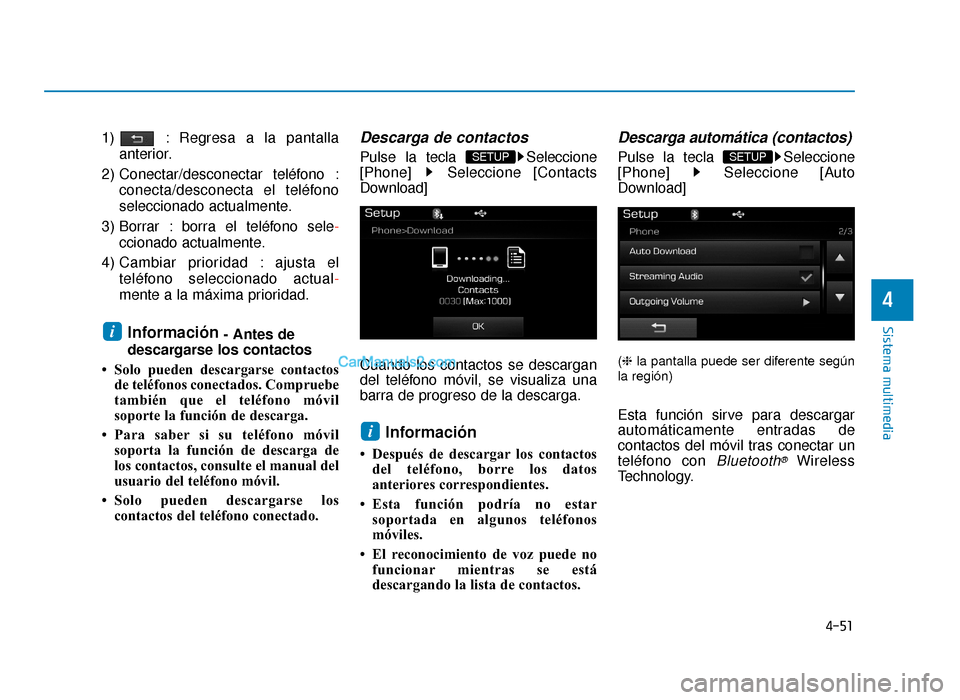
4-51
Sistema multimedia
4
1) : Regresa a la pantallaanterior.
2) Conectar/desconectar teléfono : conecta/desconecta el teléfono
seleccionado actualmente.
3) Borrar : borra el teléfono sele -
ccionado actualmente.
4) Cambiar prioridad : ajusta el teléfono seleccionado actual -
mente a la máxima prioridad.
Información- Antes de
descargarse los contactos
• Solo pueden descargarse contactos de teléfonos conectados. Compruebe
también que el teléfono móvil
soporte la función de descarga.
• Para saber si su teléfono móvil soporta la función de descarga de
los contactos, consulte el manual del
usuario del teléfono móvil.
• Solo pueden descargarse los contactos del teléfono conectado.
Descarga de contactos
Pulse la tecla Seleccione
[Phone] Seleccione [Contacts
Download]
Cuando los contactos se descargan
del teléfono móvil, se visualiza una
barra de progreso de la descarga.
Información
• Después de descargar los contactosdel teléfono, borre los datos
anteriores correspondientes.
• Esta función podría no estar soportada en algunos teléfonos
móviles.
• El reconocimiento de voz puede no funcionar mientras se está
descargando la lista de contactos.
Descarga automática (contactos)
Pulse la tecla Seleccione
[Phone] Seleccione [Auto
Download]
(❈ la pantalla puede ser diferente según
la región)
Esta función sirve para descargar
automáticamente entradas de
contactos del móvil tras conectar un
teléfono con
Bluetooth®Wireless
Technology.
SETUP
i
SETUP
i
LF Mexico_4.qxp 2015-02-03 ¿ ¨˜ 4:15 Page 51
Page 293 of 480
4-52
Sistema multimedia
Información
• La función Auto Downloaddescargará entradas de contactos
del móvil cada vez que se conecte el
teléfono. El tiempo de descarga
puede variar dependiendo del
número de entradas de contactos
guardadas y el estado de
comunicación.
• Antes de descargarse los contactos, compruebe que su teléfono móvil es
compatible con la característica de
descarga de contactos.
Streaming Audio
Pulse la tecla Seleccione
[Phone] Seleccione [Streaming
Audio]
(❈ la pantalla puede ser diferente según
la región)
Al activar la transferencia de audio,
puede reproducir archivos de música
guardados en su dispositivo
Bluetooth®Wireless Technology a
través del sistema de audio.
Outgoing Volume
Pulse la tecla Seleccione
[Phone] Seleccione [Outgoing
Volume]
Use los botones , para
ajustar el nivel del volumen de
salida.
El volumen puede ajustarse
incluso durante una llamada con
la tecla .
SEEK
TRACK
ATENCIÓN
SETUP SETUP i
LF Mexico_4.qxp 2015-02-03 ¿ ¨˜ 4:15 Page 52
Page 295 of 480
![Hyundai Sonata 2016 Manual del propietario (in Spanish) 4-54
Sistema multimedia
A
AJ
JU
U S
ST
T E
E
Inicio del modo
Pulse la tecla para visualizar
la pantalla de ajuste.
Puede seleccionar y controlar
opciones relacionadas con [Display],
[Sound], [Phone] Hyundai Sonata 2016 Manual del propietario (in Spanish) 4-54
Sistema multimedia
A
AJ
JU
U S
ST
T E
E
Inicio del modo
Pulse la tecla para visualizar
la pantalla de ajuste.
Puede seleccionar y controlar
opciones relacionadas con [Display],
[Sound], [Phone]](/manual-img/35/16790/w960_16790-294.png)
4-54
Sistema multimedia
A
AJ
JU
U S
ST
T E
E
Inicio del modo
Pulse la tecla para visualizar
la pantalla de ajuste.
Puede seleccionar y controlar
opciones relacionadas con [Display],
[Sound], [Phone] y [System].
Visualizar ajustes
Ajuste del brillo
Pulse la tecla Seleccione
[Display] Seleccione [Brightness]
Use los botones , para ajustar
el brillo de la pantalla o ajuste el
brillo al modo automático, diurno o
nocturno.
Pulse el botón para reajustar.
1) Automático : ajusta el brillo
automáticamente.
2) Diurno : mantiene el brillo al nivel máximo.
3) Nocturno : mantiene el brillo al nivel mínimo.
Pop-up Mode
Pulse la tecla Seleccione
[Display] Seleccione [Mode Pop up]
Esta función sirve para visualizar la
pantalla del modo de ventana
emergente al activar los modos de
radio y medios.
Al activar esta función, pulse la tecla o la tecla para
visualizar la pantalla del modo de
ventana emergente.
Información
La ventana emergente de medios solo
puede visualizarse si hay dos o más
medios conectados.
i
MEDIA RADIO
SETUP
Default
SETUP SETUP
LF Mexico_4.qxp 2015-02-03 ¿ ¨˜ 4:16 Page 54